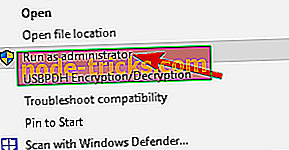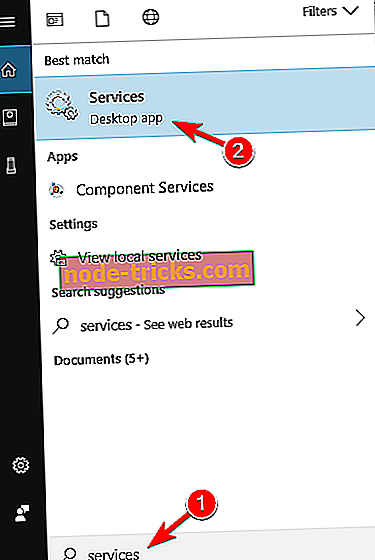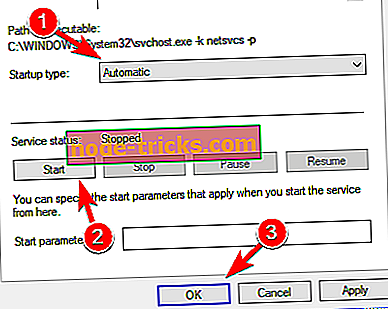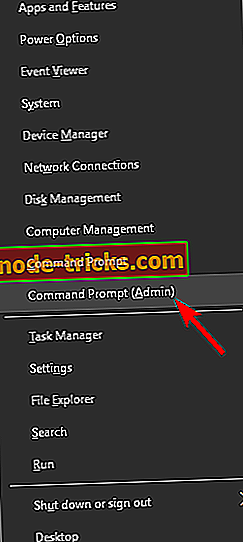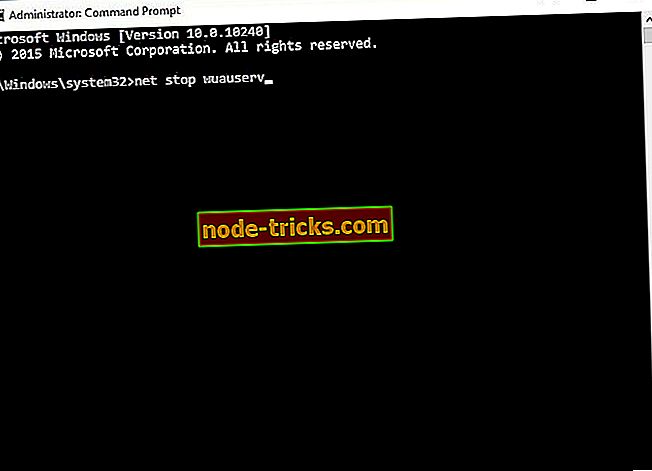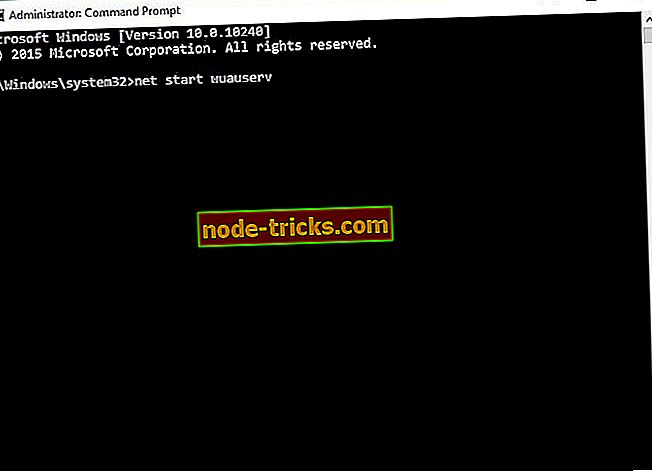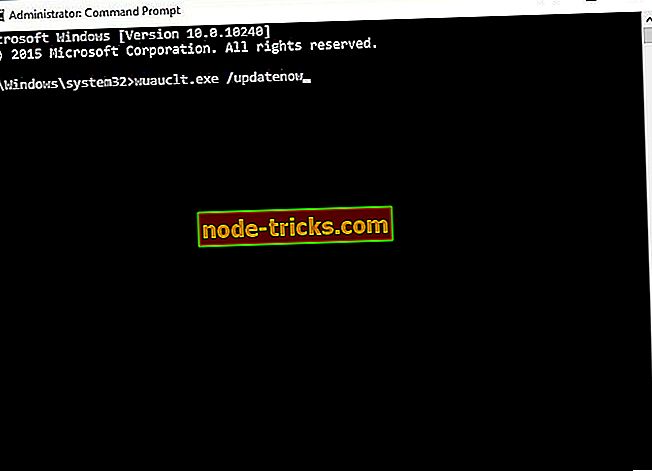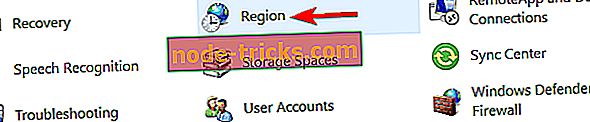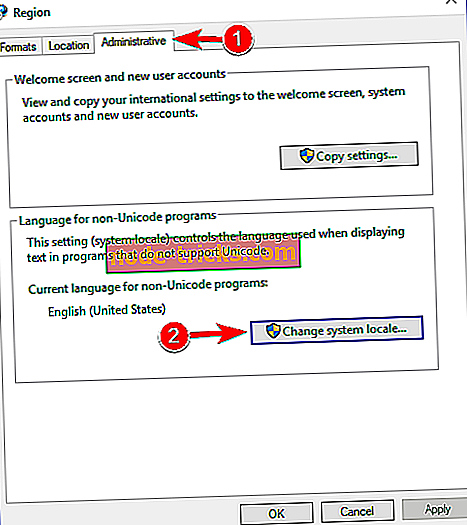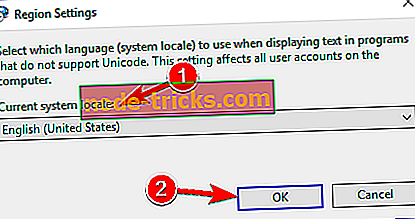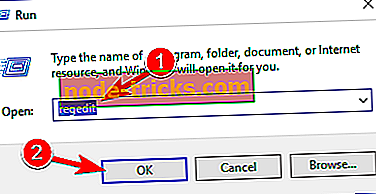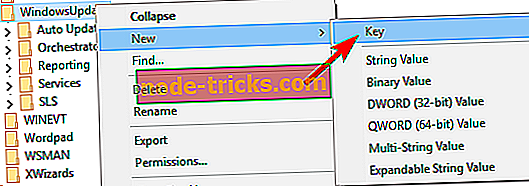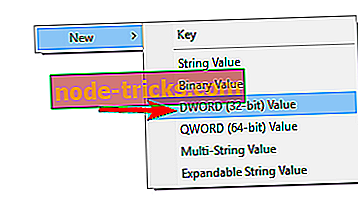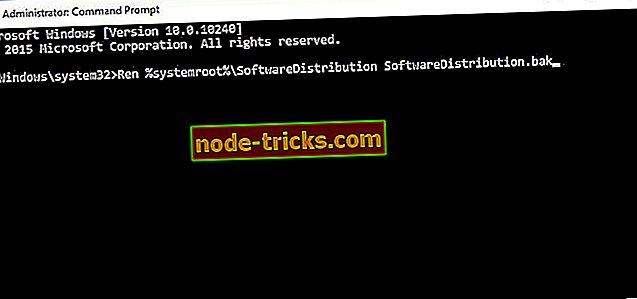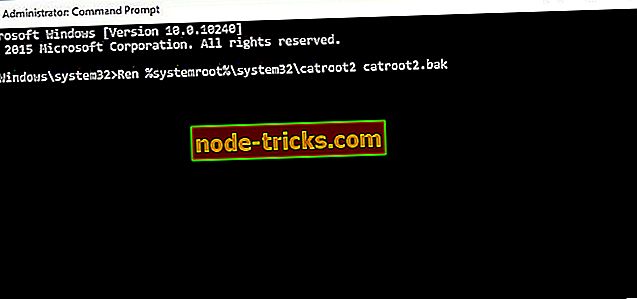Пълна корекция: "Нещо се е случило" Грешка в Windows 10, 8.1 и 7
Докато надграждате до Windows 10, понякога може да получите съобщение за грешка „нещо се случи“, което ще доведе до неуспех при инсталирането на Windows 10. За щастие за вас има няколко налични решения, които ще ви помогнат.
Как да се определи нещо, което се случи Windows 10 грешки?
Съобщение за нещо, което се е случило, може да се появи в различни ситуации и потребителите съобщиха за следните проблеми, свързани с това съобщение:
- Проблем при стартирането на този инструмент е Windows 10 Media Creation Tool - Това е проблем, който може да се появи с Media Creation Tool. Ако срещнете този проблем, не забравяйте да опитате някои от нашите решения.
- Нещо се е случило Неуспешно инсталиране на Windows 10 - Ако инсталацията на Windows 10 се провали поради тази грешка, проблемът може да е системната локалност. Просто променете локал на английски и проверете дали това решава проблема.
- Windows 10 Нещо се случи и не можахме да инсталираме функция - Няколко потребители съобщиха това съобщение на компютъра си. Ако възникне този проблем, може да успеете да го поправите, като изпълните инструмента за отстраняване на неизправности на Windows Update.
- Нещо се е случило Windows 10 0x20016 - Това е друг вариант на тази грешка. Ако срещнете този код за грешка, трябва да проверите дали се изпълняват необходимите услуги.
- Нещо се случи при инсталирането на Windows 10 - Понякога можете да срещнете това съобщение за грешка поради липса на място на вашия дял. За да поправите това, не забравяйте да освободите малко място и да стартирате инсталацията отново.
- Windows 10 създава стартиращ USB нещо се случи - Няколко потребители съобщават за този проблем при създаването на стартиращ USB диск. Това може да бъде причинено от антивирусната ви програма, така че може да се наложи да я деактивирате временно.
- Нещо се е случило Windows 10 Media Creation Tool - Този проблем може да се появи, докато използвате Media Creation Tool. За да разрешите проблема, трябва да стартирате инструмента с администраторски права.
Fix - Нещо се случи грешка при надстройване до Windows 10
Решение 1 - Уверете се, че използвате администраторски акаунт
При надстройване до Windows 10 ще трябва да използвате администраторски акаунт или иначе може да получите нещо, което се е случило . Освен това се уверете, че използвате Media Creation Tool като администратор . За да направите това, следвайте тези инструкции:
- Намерете Media Creation Tool .exe файл и щракнете с десния бутон върху него.
- Изберете " Изпълни като администратор" от менюто.
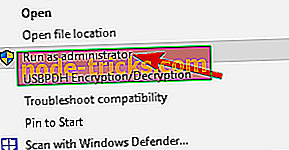
Решение 2 - Деактивирайте или деинсталирайте антивирусния софтуер
Антивирусният софтуер понякога може да предизвика проблеми, ако надстроите до Windows 10, така че е препоръчително да го деактивирате . Ако антивирусната ви програма е деактивирана, но все още получавате съобщение „ Нещо се е случило“, опитайте да деинсталирате антивирусния софтуер. Имайте предвид, че премахването на антивирусната ви програма може да направи системата ви уязвима, затова е добре да преминете към друго антивирусно решение.
В момента най-добрите антивирусни приложения на пазара са Bitdefender и BullGuard, така че ако търсите нов антивирус, не забравяйте да разгледате тези инструменти.
Решение 3 - Уверете се, че имате достатъчно място
Ако се натъкнете на съобщение за грешка „ Нещо се е случило“ на компютъра, проблемът може да е свързан с липсата на пространство за съхранение. Понякога актуализациите няма да имат достатъчно място за инсталиране и това ще доведе до появата на тази грешка.
За да разрешите проблема, трябва да освободите малко място в системния си дял. Можете да направите това ръчно, но можете също да използвате инструмента за почистване на диска, за да освободите малко място. Почистването на диска е прост и полезен инструмент, но ако се нуждаете от повече функции, ви съветваме да използвате CCleaner, за да освободите място на вашия твърд диск.
Няколко потребители съобщиха, че почистването на системния им дял фиксира проблема за тях, така че не забравяйте да опитате това.
Решение 4 - Уверете се, че някои услуги се изпълняват
Съобщението за нещо, което се е случило, може да се появи, когато някои услуги не се изпълняват, така че трябва да ги активирате. За да направите това, изпълнете следните стъпки:
- В лентата за търсене въведете Услуги и изберете Услуги от списъка с резултати.
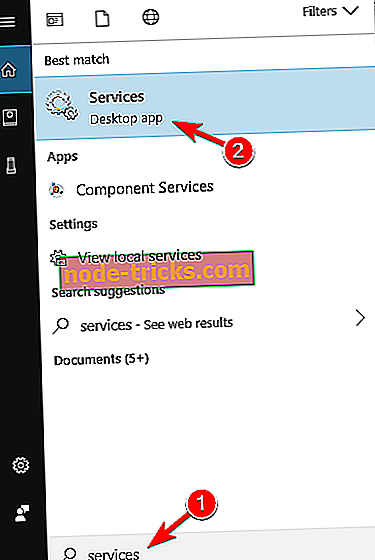
- Когато се отвори прозорецът Услуги, потърсете следните услуги:
- Автоматични актуализации или Windows Update
- Служба за интелигентен трансфер
- Сървър
- Workstation
- Помощник за TCP / IP NetBIOS
- IKE и AuthIP IPsec модули за избор
- Намерете някоя от услугите, които сме посочили, и кликнете два пъти върху нея.
- Проверете секцията Тип стартиране . Уверете се, че Типът стартиране е зададен на Автоматично . След това проверете състоянието на услугата . Ако не е настроено на Изпълнение, щракнете върху бутона Старт, за да стартирате тази услуга. Щракнете върху Приложи и OK, за да запишете промените.
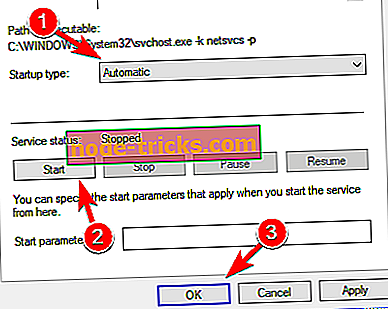
- Ще трябва да повторите стъпки 3 и 4 за всички услуги, които споменахме в стъпка 2 .
- След като приключите, затворете прозореца "Услуги" и рестартирайте компютъра.
Решение 5 - Изтриване на софтуерDistributionDownload папка
Ако вашият Windows 10 инсталационната папка е повреден, може да получите съобщение "Something happen" ("Нещо се случи" ) и ще трябва да изтриете тази папка. Можете да направите това, като изпълните следните стъпки:
- Отидете в папката C: WindowsSoftwareDistributionDownload .
- Отворете командния ред като администратор . Натиснете клавиша Windows + X и изберете Команден ред (Admin) от списъка.
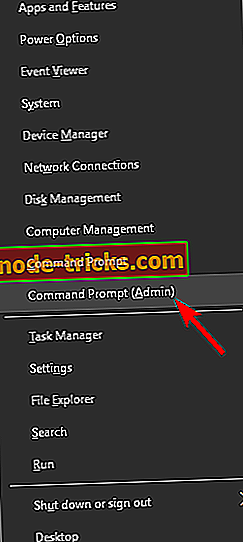
- При стартиране на командния ред въведете следното:
- net stop wuauserv
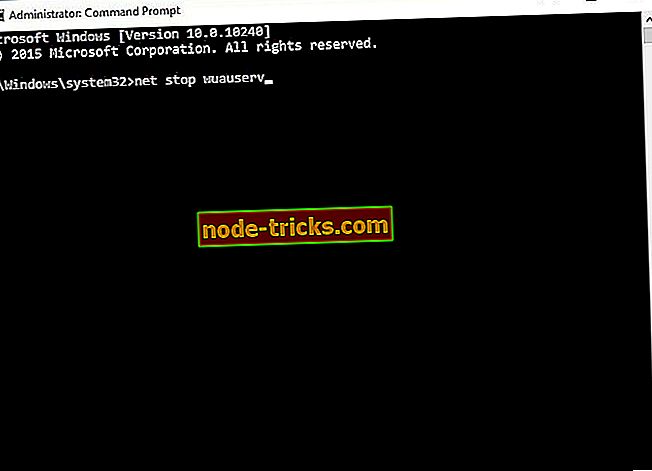
- net stop wuauserv
- Изтрийте всичко от папката C: WindowsSoftwareDistributionDownload .
- Върнете се в командния ред и изпълнете следния код:
- net start wuauserv
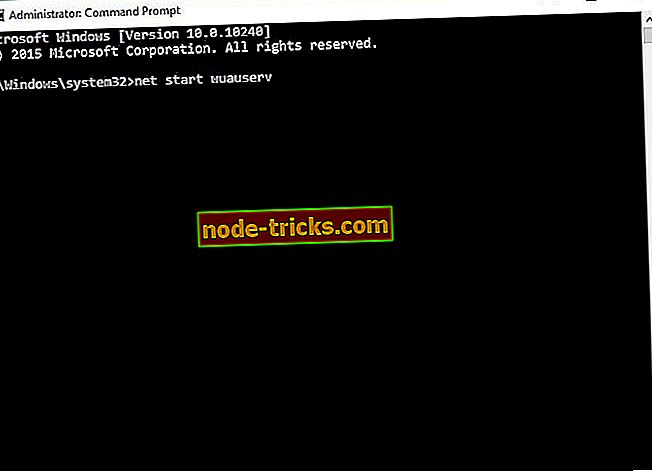
- wuauclt.exe / updatenow
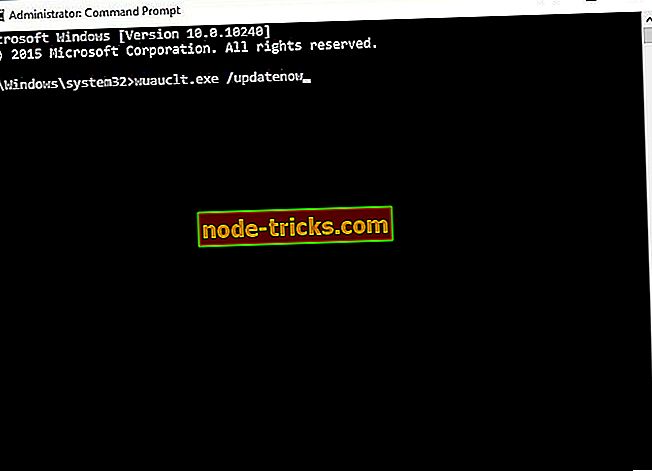
- net start wuauserv
- Затворете командния ред и отворете Контролен панел> Windows Update . Сега Windows 10 трябва да започне отново да се изтегля.
Решение 6 - Уверете се, че лентата на задачите е позиционирана правилно
Може да се появи съобщение за нещо, което се случи, ако се опитате да надстроите до Windows 10, докато лентата на задачата не е разположена в долната част на екрана. Това е рядък проблем, но в случай, че лентата на задачите ви бъде преместена на друго място, просто я върнете в долната част на екрана и опитайте да я актуализирате отново на Windows 10. \ t
Как да поправите - нещо, което се случи Инсталирането на Windows 10 е неуспешно
Решение 1 - Променете локала на системата
Потребителите съобщават, че инсталирането на Windows 10 на компютрите им е неуспешно поради съобщението „Нещо се случи“ . За да разрешите проблема, препоръчително е да промените регионалните си настройки . Можете да направите това, като следвате тези инструкции:
- Отворете регион от контролния панел .
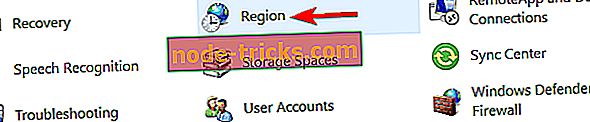
- Отворете раздела Администриране и кликнете върху бутона Промяна на локалния режим на системата .
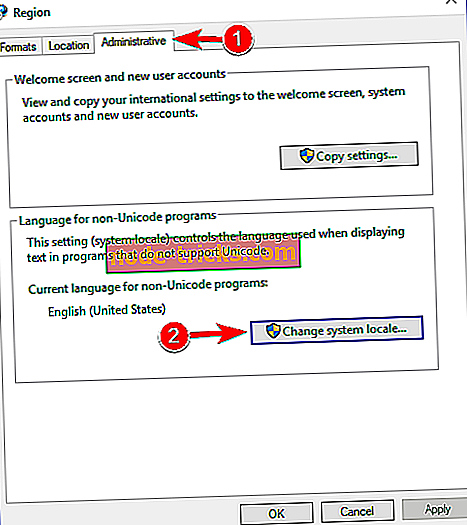
- Отваря се прозорецът Настройки на региона . В текущата локална система на системата се уверете, че е избран английски (САЩ) . Кликнете върху OK, за да запазите промените.
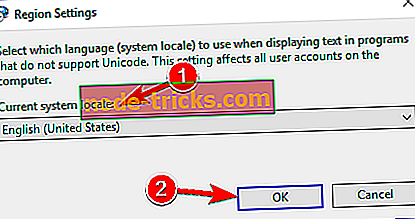
- Кликнете върху Приложи и OK, за да затворите прозореца Регион .
- Рестартирайте компютъра.
- Стартирайте Media Download Tool и изтеглете отново Windows 10 ISO.
Решение 2 - Уверете се, че използвате английски като език по подразбиране
Понякога можете да получите нещо грешка, ако използвате езиков пакет. За да разрешите този проблем, трябва да премахнете всички не-английски езикови пакети от компютъра си и вместо това да използвате английски пакет.
Няколко потребители обаче съобщиха за тази грешка при използване на вариант на английски езиков пакет, като например en-AU или en-UK. За да поправите този проблем, трябва да отидете в раздела Настройки за регион и език в приложението Настройки и да премахнете всички допълнителни езикови пакети. Освен това, уверете се, че използвате английски английски език като език по подразбиране.
След като направите тези промени, съобщението за грешка трябва да бъде напълно разрешено.
Fix - нещо се случи 0x80070002 - 0x20016 грешка
Решение 1 - Добавете нов DWORD към Регистъра
Нещо се е случило 0x80070002 - 0x20016 грешка може да се появи, когато надстроите до Windows 10, и за да го поправите, трябва да добавите няколко стойности в регистъра, като изпълните следните стъпки:
- Отворете редактора на системния регистър, като натиснете клавиша Windows + R и въведете regedit . Натиснете Enter или щракнете върху OK, за да отворите редактора на системния регистър .
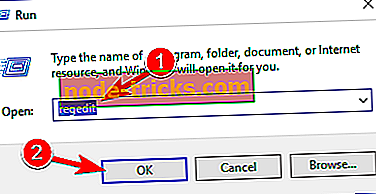
- В левия прозорец отидете на следния ключ:
- HKEY_LOCAL_MACHINESOFTWAREMicrosoftWindowsCurrentVersionWindowsUpdateOSUpgrade
- Ако ключът не съществува, ще трябва да го създадете. За да създадете клавиша OSUpgrade, отидете на следния ключ и кликнете с десния бутон:
- HKEY_LOCAL_MACHINESOFTWAREMicrosoftWindowsCurrentVersionWindowsUpdate
- Изберете New> Key и назовете новосъздадената OSUpgrade .
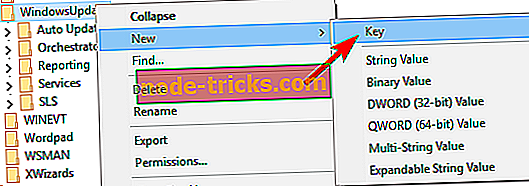
- Отидете на клавиша OSUpgrade, щракнете с десния бутон на десния панел и от менюто изберете New> DWORD (32-bit) Value .
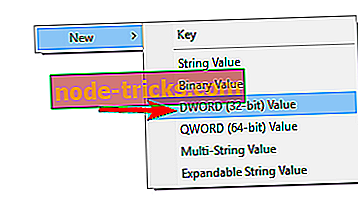
- Въведете AllowOSUpgrade като име за новото DWORD .
- Щракнете два пъти върху DWORD AllowOSUpgrade, за да отворите неговите свойства.
- Задайте Стойност на 1 и натиснете OK, за да запишете промените.
- Затворете редактора на системния регистър и опитайте отново да изпълните Windows Update .
Решение 2 - Използвайте програмата за отстраняване на неизправности на Windows Update
Ако получавате нещо нередно 0x80070002 - 0x20016 ”, може да искате да стартирате Windows Update Troubleshooter . Ако инструментът за отстраняване на неизправности на Windows Update не работи, трябва да използвате командния ред, за да разрешите този проблем:
- Стартирайте командния ред като администратор .
- Когато стартира Command Prompt, трябва да деактивирате BITS услугата, услугата Windows Update и Cryptographic service . За да направите това, въведете следните редове и след всеки ред натиснете Enter:
- мрежови стопове
- net stop wuauserv
- net stop appidsvc
- net stop cryptsvc
- Сега трябва да преименувате резервните копия на софтуерната дистрибуция. За да направите това, въведете следното в командния ред и натиснете Enter след всеки ред код:
- Ren% systemroot% SoftwareDistribution SoftwareDistribution.bak
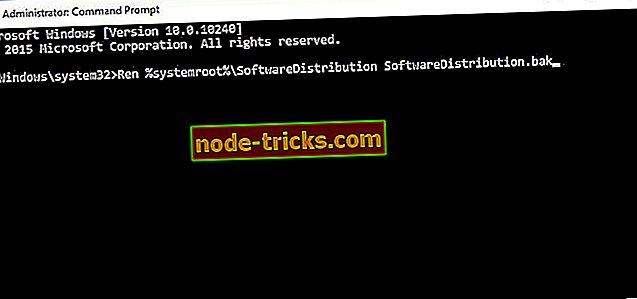
- Ren% systemroot% system32catroot2 catroot2.bak
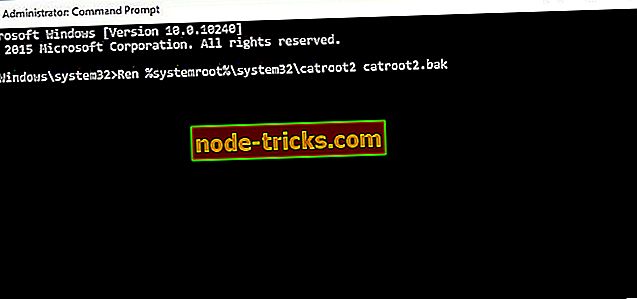
- Ren% systemroot% SoftwareDistribution SoftwareDistribution.bak
- Сега да рестартираме услугата BITS, услугата Windows Update и Криптографската услуга, като напишем следните команди:
- нето начални битове
- net start wuauserv
- net start appidsvc
- net начало cryptsvc
- Рестартирайте компютъра и опитайте отново да актуализирате Windows 10. \ t
Ако все още имате проблеми с компютъра си или просто искате да ги избегнете за в бъдеще, ви препоръчваме да изтеглите този инструмент, за да разрешите различни проблеми с компютъра, като грешки, загуба на файлове, злонамерен софтуер и хардуер.
Нещо се случи грешка обикновено се появява, когато се опитате да актуализирате до Windows 10, но както можете да видите, фиксиране Нещо се случи грешка не е толкова трудно.